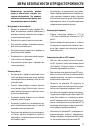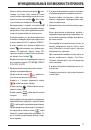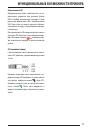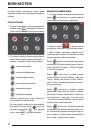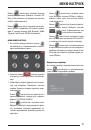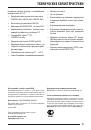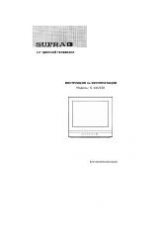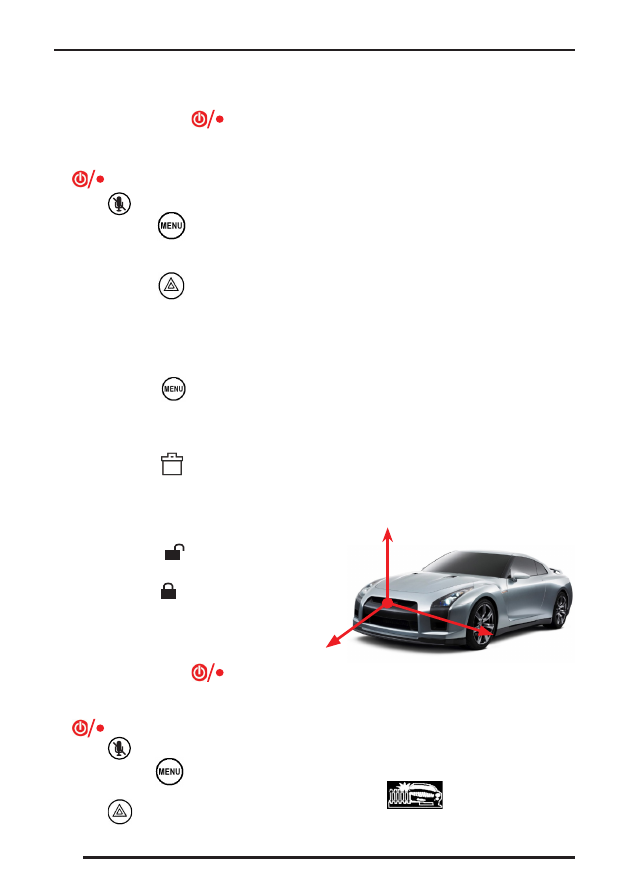
ФУНКЦИОНАЛЬНЫЕ ВОЗМОЖНОСТИ ПРИБОРА
4. В режиме проигрывателя используйте кнопки
прибора следующим образом.
Кратко нажмите кнопку
, чтобы вернуть-
ся в режим видеокамеры.
Нажмите и 2 секунды удерживайте кнопку
, чтобы выключить прибор.
Кнопка в этом режиме не действует.
Нажмите кнопку
, чтобы остановить вос-
произведение, вернуться в подрежим просмо-
тра и открыть меню управления файлами.
Нажмите кнопку
, чтобы вернуться в ре-
жим видеокамеры.
МЕНЮ УПРАВЛЕНИЯ ФАЙЛАМИ
1. В подрежиме просмотра или проигрывателя
нажмите кнопку
, чтобы открыть меню
управления файлами.
В меню управления файлами вы можете выпол-
нять следующие иконки сенсорного дисплея.
Коснитесь иконки
, чтобы удалить текущий
файл или все файлы. Имейте в виду, что защи-
щенные файлы удалить нельзя. Если вам нужно
удалить такие файлы, предварительно следует
снять с них защиту.
Коснитесь иконки
, чтобы защитить теку-
щий файл или все файлы.
Коснитесь иконки , чтобы снять защиту с те-
кущего файла или со всех файлов.
2. В меню управления файлами используйте кноп-
ки следующим образом.
Кратко нажмите кнопку
, чтобы вернуть-
ся в режим видеокамеры.
Нажмите и 2 секунды удерживайте кнопку
, чтобы выключить прибор.
Кнопка в этом режиме не действует.
Нажмите кнопку
, чтобы вернуться в под-
режим просмотра.
Кнопка в этом режиме не действует.
РЕГИСТРАЦИЯ ДВИЖЕНИЯ
Ваш видеорегистратор имеет функцию регистрации
движения, т.е. может распознавать, есть ли движу-
щийся объект на изображении. В меню настроек при-
бора вы можете включить или отключить эту функцию.
Если функция регистрации движения включена, то
в подрежиме предварительного просмотра режима
видеозаписи в верхней части дисплея отображается
иконка
M
. Если на изображении появляются движу-
щиеся объекты, видеорегистратор автоматически на-
чинает видеозапись. И наоборот, если на изображении
нет движущихся объектов в течение 1 минуты, прибор
останавливает видеозапись и переходит в подрежим
предварительного просмотра режима видеозаписи.
ДАТЧИК СТОЛКНОВЕНИЯ
Видеорегистратор имеет встроенный датчик уско-
рения и использует современный алгоритм реги-
страции столкновения, что позволяет прибору рас-
познавать такие аварийные события, как: заднее
столкновение, резкое торможение, боковое столкно-
вение, резкий поворот или переворачивание авто-
мобиля. Значения ускорения определяются по трём
осям и записываются одновременно в видеофайлы.
X
Z
Y
В меню настроек вы можете отрегулировать чув-
ствительность датчика столкновения или отклю-
чить датчик.
Когда датчик включён, а видеорегистратор нахо-
дится в режиме видеозаписи, при обнаружении ка-
кого-либо аварийного события вы увидите на экра-
не картинку
. Через 20 секунд текущий
видеофайл будет сохранён и защищён.
10